Современные смартфоны стали незаменимыми помощниками в нашей повседневной жизни. Но нередко возникает необходимость подключить телефон к компьютеру для передачи файлов или выполнения других задач. Если у вас есть телефон Xiaomi с операционной системой Android, то мы расскажем вам, как подключить его к компьютеру через USB-кабель.
Шаг 1: Убедитесь, что у вас установлены последние драйверы для вашего телефона Xiaomi на компьютере. Драйверы обеспечивают правильную работу устройства с операционной системой компьютера.
Шаг 2: Включите отладку по USB на своем телефоне Xiaomi. Для этого перейдите в настройки телефона, найдите раздел "О телефоне" или "О устройстве", затем несколько раз тапните на "Номер сборки", чтобы разблокировать режим разработчика. После этого вернитесь в настройки и найдите новый раздел "Для разработчиков" или "Дополнительные настройки", где сможете включить отладку по USB.
Шаг 3: Подключите телефон Xiaomi к компьютеру с помощью USB-кабеля. После подключения на телефоне появится уведомление о типе подключения. Нажмите на уведомление и выберите режим "Передача файлов" или "Только зарядка".
Теперь ваш телефон Xiaomi должен успешно подключиться к компьютеру! Вы сможете передавать файлы, управлять контактами, делать резервные копии и выполнять другие задачи через своего фаворитного воркстейшна. Удачного использования!
Раздел 1: Подготовка к подключению

Прежде чем подключить телефон Xiaomi к компьютеру через USB-кабель, необходимо выполнить несколько простых шагов, чтобы все работало без проблем.
1. Установите последнюю версию драйверов Xiaomi на ваш компьютер.
Чтобы ваш компьютер мог распознать ваш телефон Xiaomi при подключении через USB, необходимо установить соответствующие драйверы. Вы можете найти последнюю версию драйверов на официальном веб-сайте Xiaomi или воспользоваться специальными программами для автоматической установки драйверов.
2. Включите режим разработчика на своем телефоне Xiaomi.
Чтобы получить доступ к расширенным функциям Android и управлению вашим телефоном через компьютер, необходимо включить режим разработчика. Для этого перейдите в настройки телефона, найдите раздел "О телефоне" или "О устройстве", затем нажмите несколько раз на "Номер сборки", пока не появится уведомление о том, что режим разработчика включен. Теперь вы можете найти и включить этот режим в настройках телефона.
3. Активируйте отладку по USB.
После включения режима разработчика перейдите в настройки телефона и найдите раздел "Дополнительные настройки" или "Дополнительно". Там вы найдете опцию "Отладка по USB". Включите эту опцию для дальнейшего подключения вашего телефона к компьютеру.
Обратите внимание, что некоторые версии MIUI могут иметь отличную от стандартной последовательность действий для включения режима разработчика и отладки по USB. Проверьте документацию для вашей версии MIUI, если вы не можете найти соответствующие настройки.
Раздел 2: Подключение телефона и компьютера

Для подключения телефона Xiaomi к компьютеру с помощью USB-кабеля вам потребуется выполнить несколько простых шагов.
Шаг 1: Возьмите USB-кабель и подключите его одним концом к порту USB вашего компьютера, а другим концом к порту USB-кабеля вашего телефона Xiaomi.
Шаг 2: На вашем телефоне Xiaomi откройте раздел "Настройки" и выберите "О телефоне".
Шаг 3: В разделе "О телефоне" найдите и нажмите на "Версия MIUI". После этого вам нужно будет нажать на пункт "7 раз" или "10 раз", чтобы включить режим разработчика.
Шаг 4: После включения режима разработчика вернитесь в раздел "Настройки" и выберите "Дополнительные настройки".
Шаг 5: В разделе "Дополнительные настройки" выберите "Режим разработчика".
Шаг 6: Включите переключатель рядом с "Отладка по USB".
Теперь ваш телефон Xiaomi подключен к компьютеру через USB-кабель. Вы можете обмениваться файлами между устройствами и выполнять другие операции, такие как отладка приложений или передача данных.
Раздел 3: Настройка телефона и компьютера
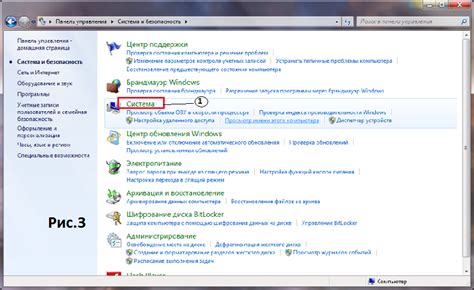
Прежде чем подключить ваш телефон Xiaomi к компьютеру через USB-кабель, необходимо выполнить несколько настроек на обоих устройствах. В этом разделе мы рассмотрим, как правильно настроить телефон и компьютер для установления соединения.
Шаг 1: Включите режим разработчика на вашем телефоне Xiaomi. Для этого откройте "Настройки", затем перейдите в раздел "О телефоне" и тапните на "Версия MIUI" несколько раз, пока не появится уведомление о том, что вы стали разработчиком.
Шаг 2: Вернитесь в главное меню настроек и найдите раздел "Дополнительные настройки". Внутри подраздела "Дополнительные настройки" найдите и откройте "Режим разработчика".
Шаг 3: Включите "Отладку по USB" в разделе "Режим разработчика". Убедитесь, что этот переключатель включен.
Телефон Xiaomi теперь настроен для подключения к компьютеру через USB-кабель. Теперь перейдем к настройке компьютера.
Шаг 4: Убедитесь, что на вашем компьютере установлены последние драйверы USB для телефона Xiaomi. Обычно они доступны на официальном сайте производителя или могут быть установлены автоматически при подключении телефона.
Шаг 5: Подключите USB-кабель к телефону Xiaomi и компьютеру. Компьютер должен автоматически распознать устройство и установить соответствующие драйверы.
Теперь ваш телефон Xiaomi должен быть успешно подключен к компьютеру через USB-кабель. Вы можете передавать файлы между устройствами и управлять содержимым телефона с помощью программного обеспечения на компьютере.
Раздел 4: Проверка подключения и передача данных

После того, как телефон Xiaomi подключен к компьютеру через USB-кабель, необходимо проверить, успешно ли прошло подключение.
Шаги для проверки подключения:
- Убедитесь, что на экране телефона появилось уведомление о подключении к компьютеру.
- Откройте на компьютере проводник (Windows) или Finder (Mac).
- В левой панели проводника найдите раздел "Мои устройства" или "Этот компьютер".
- Найдите и выберите телефон Xiaomi в списке устройств.
Если подключение выполнено успешно, в проводнике отобразится содержимое телефона Xiaomi, включая файлы и папки.
Теперь вы можете начать передачу данных между телефоном и компьютером:
- Для копирования файлов с телефона на компьютер выберите нужные файлы и перетащите их на рабочий стол или в нужную папку.
- Для копирования файлов с компьютера на телефон найдите нужные файлы на компьютере и перетащите их в окно проводника, открытое для телефона Xiaomi.
Передача данных между телефоном и компьютером может занять некоторое время, в зависимости от объема данных и скорости подключения.
Будьте внимательны при передаче файлов и следите за тем, чтобы не случилось разрыва подключения.